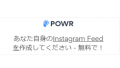「Windows10のパソコンがものすごく遅い」「動きが鈍くて調子が悪い」
こんな時にはタスクマネージャーで原因を突き止めましょう。
タスクマネージャーを開く
- [Windows]キーを押しながら[X]キーを押して、メニューから[タスクマネージャー]を開きます。
(カーソルをタスクバーの空いているところで右クリック→タスクマネージャーでもOKです) - [詳細]ボタンをクリックします。
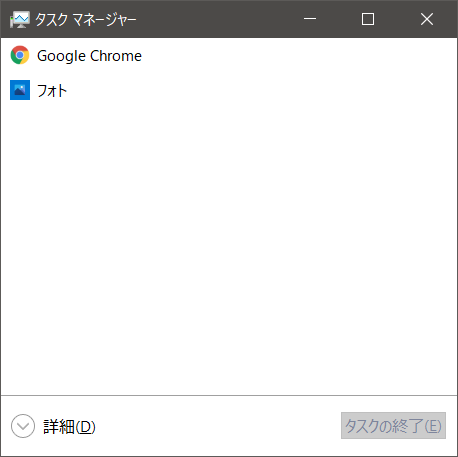
- CPU・メモリ・ディスク・ネットワークの使用率を確認できます。問題なく動いているパソコンの使用率はこんな感じですが、ディスク100%になっていたらかなり動きが遅いはず。
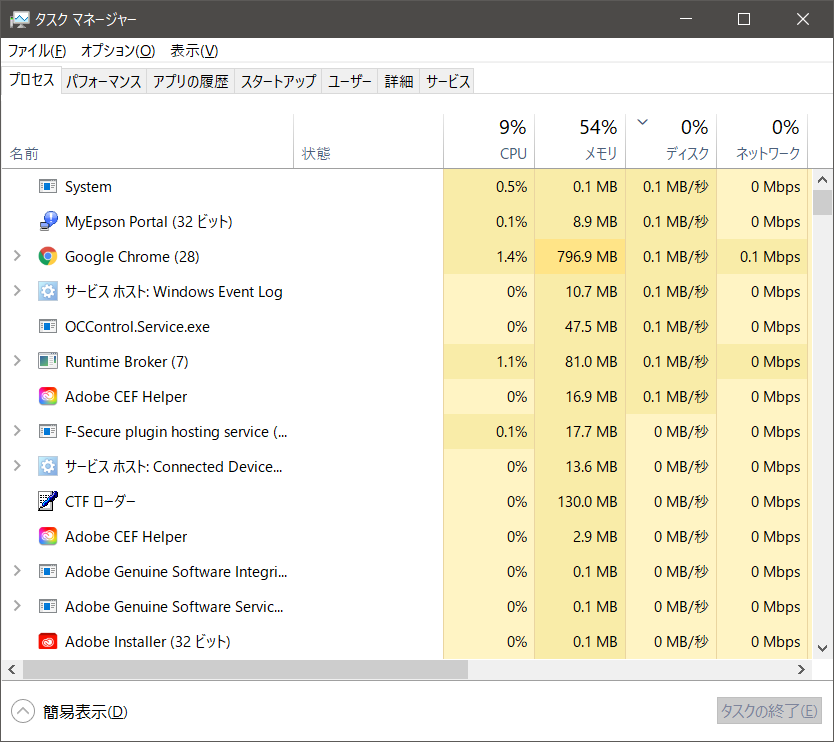
- バックグランドで動いている負荷が高いアプリを無効にすればよいのですが、果たして無効にしていいものなのかどうかはひとつひとつ確認しながらになります。
ディスク100%の時に無効にして問題ないアプリ
Peer to Peer network
ネットワークで接続された各PCがファイル共有サービスを実行し、互いに相手の共有ファイルを利用しあう機能なので、PC1台で使用している環境ならば無効にしてOK
SysMain
起動管理に従いプログラムを事前に読み込むことで起動を高速にさせるアプリ。メモリが使われるとメモリ不足になり、不足分をディスクに読み込むためディスクがひっ迫されてることがあるので無効にしてOK。
無効にする方法
- タスクバーの検索ボックスに[サービス]と入力して[サービスアプリ]をクリックします。
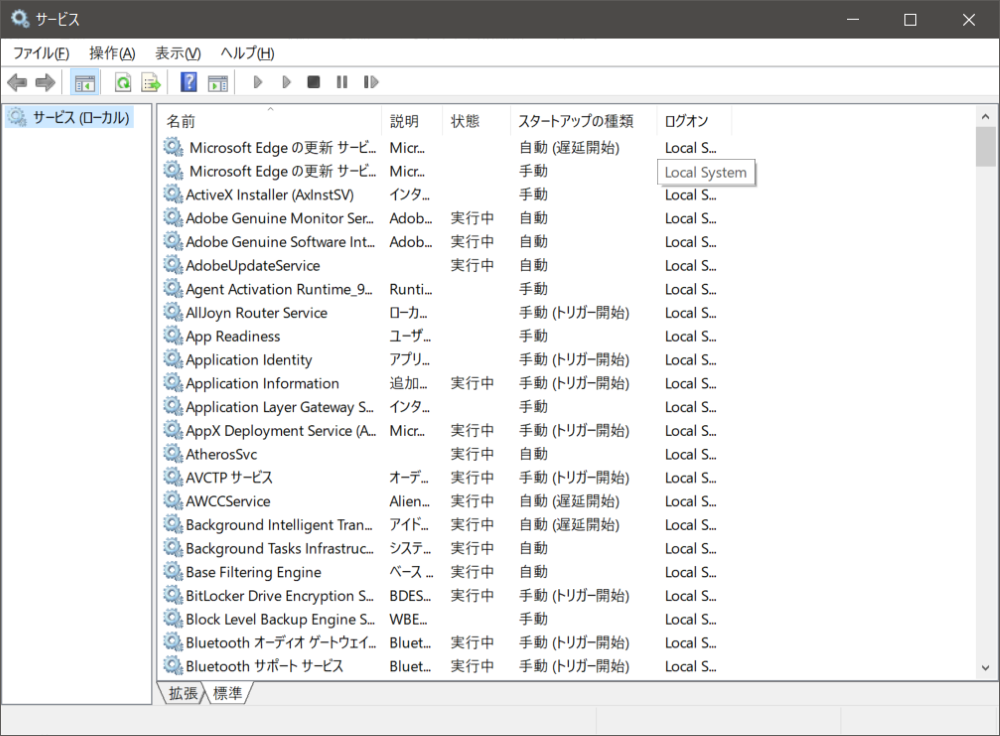
- 無効にしたい項目を右クリック→プロパティをクリックします。
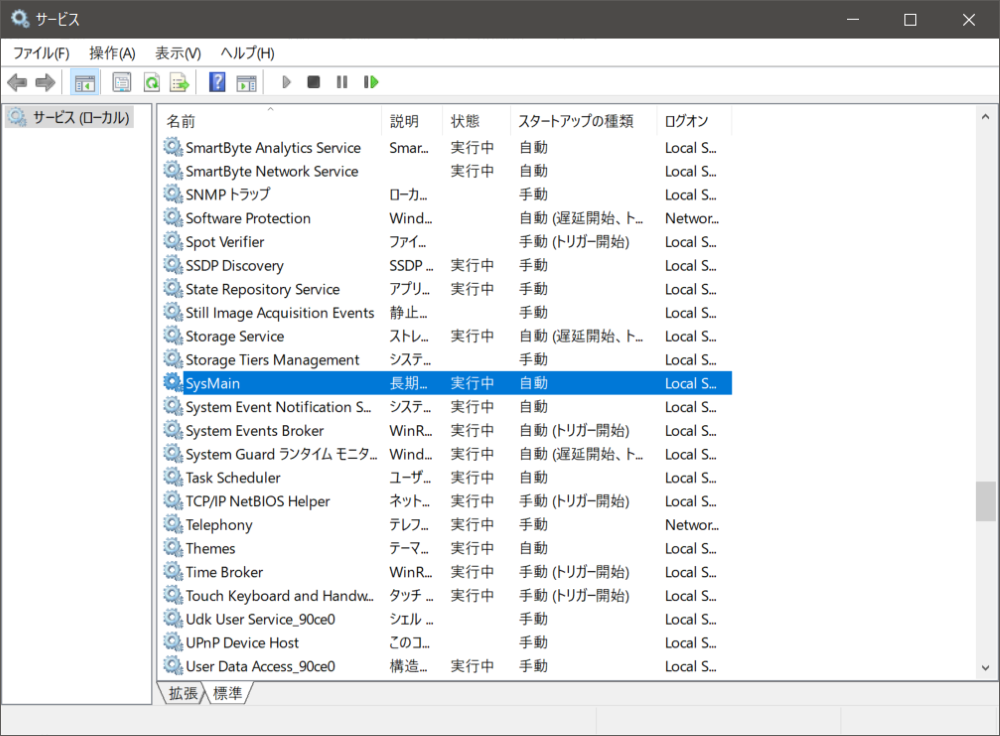
- スタートアップの種類を[無効]にして[OK]をクリックします。
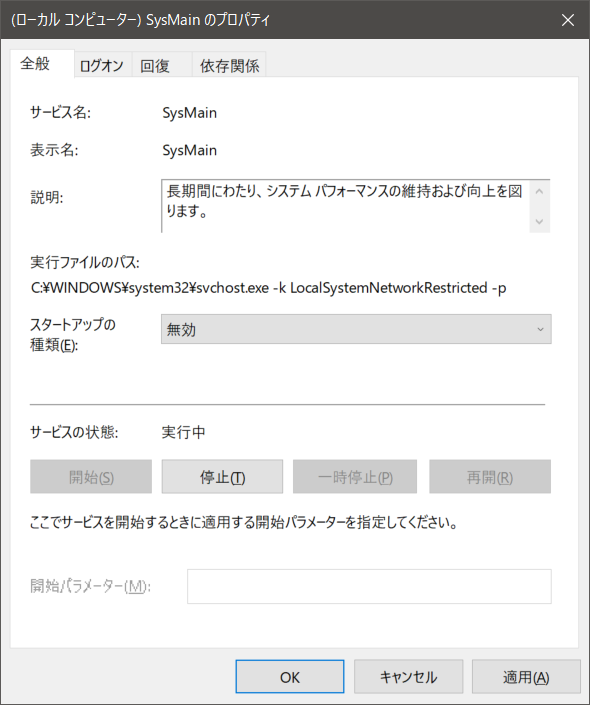
- パソコンを再起動してタスクマネージャーで使用率が改善されたかを確認します。
解決しない場合はほかの項目を無効にしてチェックを繰り返します。無効にしても問題ないものなのかは、ひとつひとつ調べて進めてくださいね。